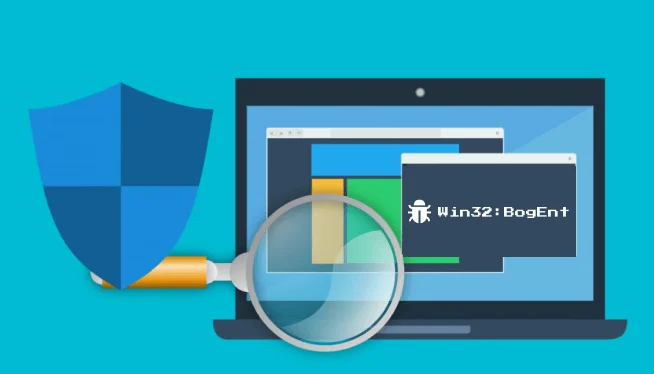Mặc dù các chương trình chống vi-rút thường không có vấn đề gì, nhưng vẫn có những trường hợp chúng hoạt động bất thường. Một số người dùng Windows báo cáo rằng các chương trình chống vi-rút (đặc biệt là Avast và AVG) hiển thị “Win32: BogEnt” hoặc “Win32: BogEnt [Susp.]”Lỗi khi cài đặt hoặc cập nhật trò chơi Steam. Lỗi này ngụ ý rằng phần mềm chống vi-rút đã xóa hoặc cách ly một tệp mà nó nghi ngờ là độc hại khỏi máy tính của bạn.
Thông thường, lỗi là một cảnh báo dương tính giả – tức là tệp an toàn, nhưng phần mềm chống vi-rút lại nghĩ khác. Tuy nhiên, bạn không nên loại trừ khả năng tệp là vi-rút hoặc phần mềm độc hại. Chúng tôi sẽ hướng dẫn bạn cách kiểm tra tính xác thực và hợp pháp của tệp đã cách ly. Điều đó sẽ cho bạn biết liệu cảnh báo mối đe dọa “Win32: BogEnt” là chính hãng hay dương tính giả.
Ghi chú: Các mẹo và giải pháp khắc phục sự cố trong bài đăng này áp dụng cho phần mềm chống vi-rút Avast và AVG.
Nội dung bài viết
Sử dụng máy quét vi-rút dựa trên web
Khi phần mềm chống vi-rút của bạn đưa ra cảnh báo “Win32: BogEnt”, phần mềm đó sẽ hiển thị vị trí của tệp mối đe dọa được cho là trên PC của bạn. Khởi chạy File Explorer, đi tới đường dẫn tệp và tải tệp lên trình quét vi rút trực tuyến. Nếu bạn không tìm thấy tệp ở vị trí ban đầu, có thể phần mềm chống vi-rút của bạn đã chuyển tệp đi nơi khác. Kiểm tra phần “Đã cách ly” hoặc “Lịch sử mối đe dọa” trong phần mềm chống vi-rút của bạn và khôi phục tệp.
Chúng tôi khuyên bạn nên tải tệp lên một số trang web quét vi-rút và so sánh kết quả. Nếu kết quả quét âm tính thì bạn không có gì phải lo lắng. Nếu không, hãy xóa tệp khỏi máy tính của bạn ngay lập tức. Sau đó, bạn nên quét lại máy tính của mình bằng cách sử dụng cùng một phần mềm chống vi-rút đã nâng cảnh báo về mối đe dọa, chỉ để đảm bảo rằng không còn tệp độc hại nào còn sót lại trên PC của bạn.
Thử một phần mềm chống vi-rút khác
Antivirus có các hệ thống phát hiện phần mềm độc hại khác nhau. Vì vậy, phần mềm chống vi-rút có thể gắn cờ một tệp là mối đe dọa trong khi tệp đó không bị phát hiện trong một công cụ bảo mật khác. Nếu phần mềm chống vi-rút của bạn tiếp tục đưa ra cảnh báo về mối đe dọa “Win32: BogEnt”, hãy quét tệp liên quan bằng một máy quét phần mềm độc hại khác của một công ty khác.

Nếu một số công cụ bảo mật gắn cờ cho cùng một tệp là một mối đe dọa, thì đó thực sự là một mối đe dọa. Trong trường hợp đó, hãy xóa tệp khỏi PC của bạn vĩnh viễn.
Quét PC của bạn bằng Windows Security
“Bảo mật Windows” (hoặc Bộ bảo vệ Windows) tích hợp của Microsoft xử lý phần mềm độc hại nhanh hơn và tốt hơn so với các giải pháp của bên thứ ba. Công cụ này đã trở nên hiệu quả hơn và tốt hơn trong việc loại bỏ các dạng công cụ độc hại chính khỏi các thiết bị Windows. Windows 10 không cần chương trình chống vi-rút.
Nếu phần mềm chống vi-rút tiếp tục hiển thị cảnh báo “Win32: BogEnt”, hãy chạy quét toàn bộ hệ thống bằng Bộ bảo vệ Windows.
- Đi đến Settings > Cập nhật & Bảo mật > Bảo mật Windows > Bảo vệ khỏi mối đe dọa và vi rút và chọn Tùy chọn quét.

- Chọn Quét toàn bộ và nhấp vào Quét ngay bây giờ cái nút.

Quá trình quét toàn bộ hệ thống chạy trong nền và mất hơn một giờ. Bạn có càng nhiều dữ liệu (tệp, thư mục, tác vụ và quy trình đang hoạt động, v.v.) trên máy tính của mình, quá trình quét sẽ mất nhiều thời gian hơn.
Nếu sự cố vẫn tiếp diễn sau khi quét hệ thống, hãy thử thực hiện quét ngoại tuyến. Quay lại menu Bảo mật của Windows (xem Bước # 1), chọn Quét Microsoft Defender Ngoại tuyến, và bấm vào Quét ngay.

Quá trình quét ngoại tuyến sẽ khởi động lại máy tính của bạn và mất khoảng 15-20 phút. Đảm bảo bạn đóng tất cả các ứng dụng đang hoạt động và lưu tệp của mình trước khi chạy quét ngoại tuyến.
Nếu Bộ bảo vệ Windows cũng cách ly / xóa tệp (kiểm tra C: ProgramData Microsoft Windows Defender Quarantine), thì nó thực sự là một mối đe dọa đối với máy tính của bạn. Nếu tệp chạy qua quá trình quét của Bộ bảo vệ Windows nhưng phần mềm chống vi-rút của bạn vẫn gắn cờ nó là mối đe dọa, hãy cập nhật phần mềm lên phiên bản mới nhất.
Cập nhật phần mềm chống vi-rút của bạn
Phần mềm chống vi-rút lỗi thời hoặc có lỗi có thể đánh dấu nhầm các tệp và chương trình hợp pháp là mối đe dọa. Nếu phần mềm bảo mật khác khẳng định sự an toàn của tệp nhưng lỗi “Win32: BogEnt” lại xuất hiện, hãy kiểm tra menu cài đặt chống vi-rút để biết bất kỳ bản cập nhật nào có sẵn hoặc đang chờ xử lý. Bạn cũng nên cập nhật các định nghĩa vi-rút – các tệp chữ ký giúp phần mềm chống vi-rút phát hiện các chương trình độc hại.
Đối với Avast và AVG, hãy truy cập Settings > Chung > Cập nhật và nhấp vào cả hai Check for Updates nút.

Tạo quy tắc loại trừ trên phần mềm chống vi-rút của bạn
“Quy tắc loại trừ” hoặc “Danh sách loại trừ” hướng dẫn phần mềm chống vi-rút của bạn bỏ qua (các) tệp bị ảnh hưởng trong quá trình quét bảo mật. Việc loại trừ các tệp trong AVG và Avast theo các bước tương tự vì cùng một công ty chạy cả hai phần mềm. Chúng có giao diện tương tự và chạy cùng một công cụ bảo mật.
- Khởi chạy AVG hoặc Avast trên máy tính của bạn, nhấp vào biểu tượng menu hamburgervà chọn Settings.

- Hướng tới Chung > Ngoại lệ và nhấp vào Thêm ngoại lệ cái nút.

- Enter đường dẫn tệp được hiển thị trong cảnh báo Win32: BogEnt và nhấp vào Thêm ngoại lệ.

Bạn cũng có thể sử dụng công cụ ngoại lệ nâng cao của AVG để loại trừ tệp khỏi tất cả các lần quét bảo mật.
- Quay lại trang “Ngoại lệ” (xem Bước # 2) và chọn Thêm ngoại lệ nâng cao.

- Đi đến Thư mục tập tin , dán đường dẫn tệp vào hộp thoại và chọn Gửi đi.

Khởi động lại máy tính của bạn
Tắt PC của bạn và bật lại có thể chỉ khắc phục được sự cố. Đóng tất cả các chương trình đang hoạt động, bấm Phím Windows, nhấn vào Biểu tượng sức mạnhvà chọn Khởi động lại. Ngoài ra, nhấn Phím Windows + NS, lựa chọn Tắt hoặc đăng xuấtvà chọn Khởi động lại.

Gỡ cài đặt phần mềm chống vi-rút
Như đã đề cập trước đó, công cụ Bảo mật Windows (hoặc Bộ bảo vệ Windows) cung cấp đủ khả năng bảo vệ chống lại phần mềm độc hại phổ biến. Xóa phần mềm chống vi-rút khỏi máy tính của bạn nếu không có mẹo khắc phục sự cố nào giải quyết được sự cố.
- Nhấp chuột phải vào Biểu tượng menu bắt đầu hoặc nhấn Phím Windows + NS để khởi chạy menu Truy cập nhanh.
- Lựa chọn Ứng dụng & Tính năng.

- Cuộn qua danh sách các ứng dụng, chọn phần mềm chống vi-rút và chọn Gỡ cài đặt cái nút.

- Lựa chọn Gỡ cài đặt như trước.

- Windows có thể khởi chạy chương trình chống vi-rút và nhắc bạn xác nhận việc xóa trong chương trình. Lựa chọn Gỡ cài đặt tiến hành với.

Đảm bảo khởi động lại PC của bạn sau đó. Thao tác đó sẽ xóa các tệp, thư mục và dữ liệu liên quan khác còn sót lại của phần mềm.
Một điều nữa: hãy bật Bộ bảo vệ Windows trong khi bạn gỡ cài đặt giải pháp chống vi-rút của bên thứ ba. Để PC của bạn không được bảo vệ mà không có hệ thống bảo mật tại chỗ là khá rủi ro.
Hướng tới Settings > Cập nhật & Bảo mật > Bảo mật Windows > Bảo vệ khỏi mối đe dọa và vi rút > Quản lý cài đặt (Cài đặt bảo vệ khỏi mối đe dọa và vi-rút)> và bật Bảo vệ thời gian thực.

Đảm bảo rằng công cụ cũng sử dụng thông tin tình báo bảo mật mới nhất gần đây nhất. Điều đó sẽ cho phép Bộ bảo vệ Windows bảo vệ thiết bị của bạn trước các mối đe dọa mới nhất.
Trong ứng dụng Bảo mật Windows, hãy kiểm tra phần “Bản cập nhật bảo vệ khỏi mối đe dọa và vi-rút” và nhấp vào Kiểm tra cập nhật.

Tóm lại, Windows Defender là một công cụ bảo mật toàn diện cung cấp đủ khả năng bảo vệ khỏi phần mềm độc hại. Nhưng nếu bạn chọn gắn bó với các chương trình chống vi-rút của bên thứ ba, các mẹo khắc phục sự cố ở trên sẽ ngăn cảnh báo về mối đe dọa “WIn32: BogEnt”.